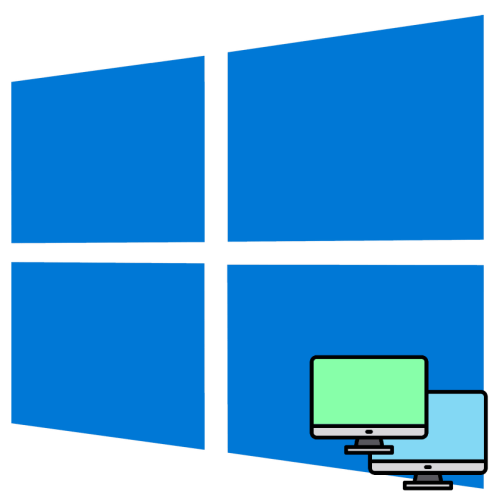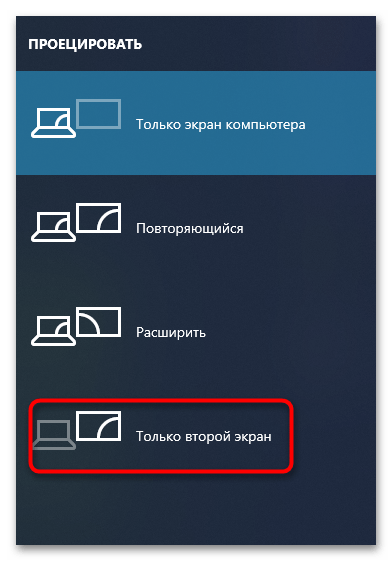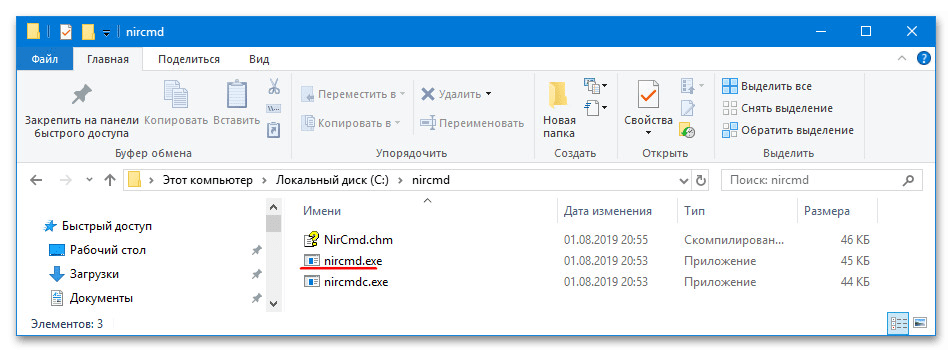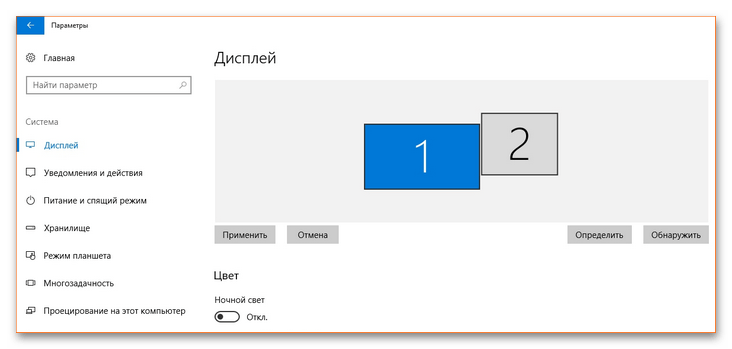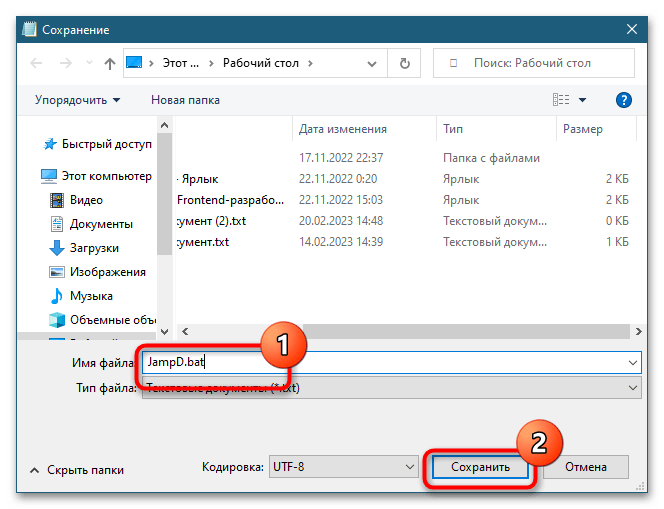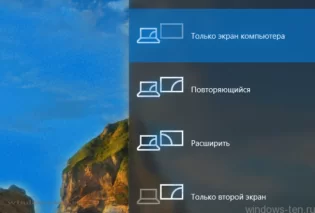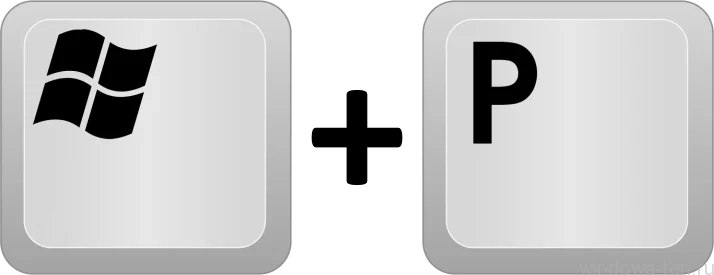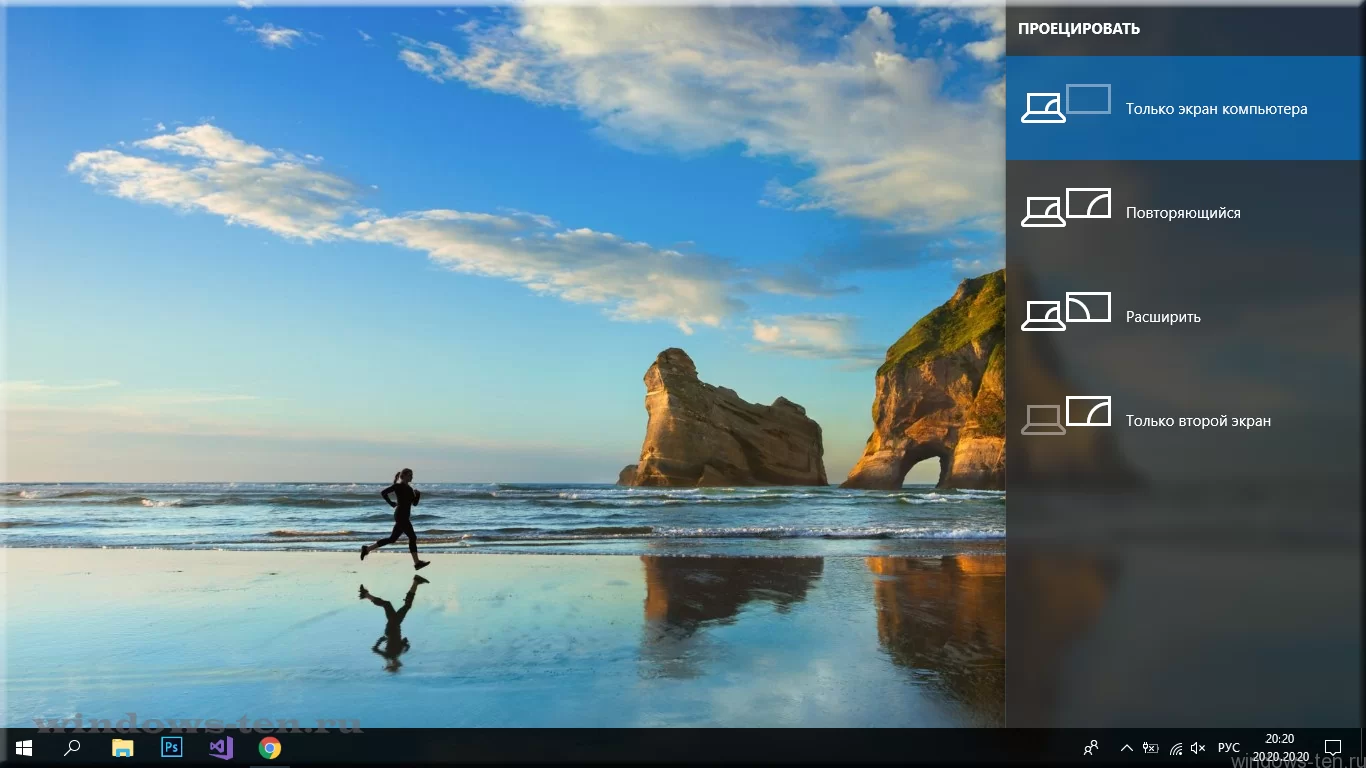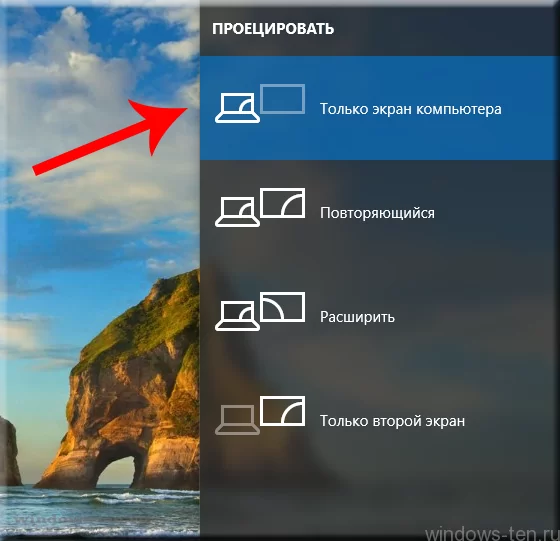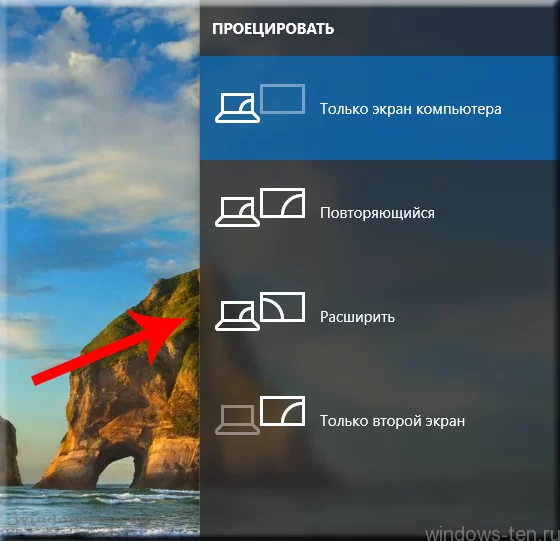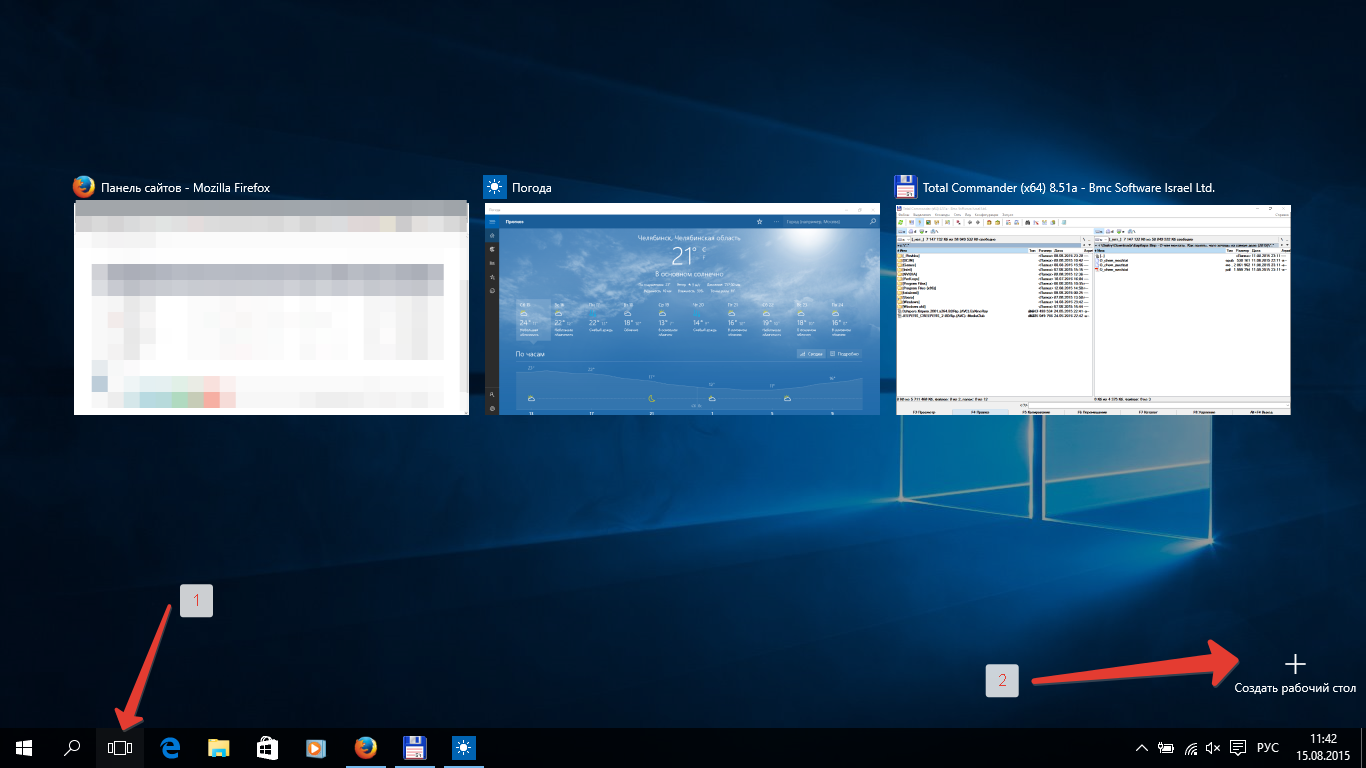Быстро переключиться между основным и дополнительным монитором позволяют горячие клавиши Win + P. В Windows 10 эта комбинация вызывает меню «Проецировать», где можно выбрать режим отображения экранов.
Это же меню режимов можно вызывать и другим способом. В правом нижнем углу рабочего стола «Windows 10» нажимаем на иконку «Центра уведомлений» и вызываем «Передавать на эркан».
Режимы работы:
- Только экран компьютера — показывает изображение на основном мониторе.
- Повторяющийся — дублирует картинку основного монитора на все дополнительные.
- Расширить — позволяет создать общую область экрана для всех мониторов. Таким образмо, можно перетаскивать окна с одного устройства отображения на другое. Удобно использовать при подключении телевизора к компьютеру.
- Только второй экран — вывод на дополнительное устройство вывода, например, если требуется переключить изображение компьютера на телевизор.
Как вывести игру на телевизор
Часто в качестве второго монитора используется телевизор. Чтобы вывести на него компьютерную игру нужно перейти в режим «Только второй экран». Изображение будет выводиться только на телевизор.
запуск игры в режиме расширения экрана
Второй способ — перейти в режим «Расширить», а потом установить в параметрах экрана в качестве основного дисплея телевизор. В этом случае, запускаемые игры и приложения, будут выводиться на него.
Перемещение окон между мониторами
Перемещение программ и окон на другой монитор может осуществляться обычным перетаскиванием мыши, но есть и более удобный способ. В Windows 10 для этого существуют горячие клавиши: Win + Shift + стрелка вправо/влево.
Например, если одновременно нажать Win + Shift и левую стрелку, то окно с активной программой перенесется на левый дисплей.
Содержание
- Способ 1: Горячая клавиша
- Способ 2: Быстрые команды
- Способ 3: Приложение «Параметры»
- Способ 4: Сторонние программы
- Вопросы и ответы
Способ 1: Горячая клавиша
Для быстрого и простого переключения между основным и дополнительным дисплеями в Windows 10 разработчиками предусмотрена простая функция.
- Нажмите на клавиатуре комбинацию клавиш Win + P, чтобы вызвать панель проецирования изображения.
- Выберите вариант «Только второй экран».
- Для возвращения на основной экран выберите вариант «Только экран компьютера».
Панель проецирования также содержит варианты «Повторяющийся» и «Расширить». Первый дублирует изображение основного монитора на дополнительные устройства вывода, второй — создает общую область экрана для всех мониторов, позволяя тем самым перетаскивать окна из одного экрана в другой.
Способ 2: Быстрые команды
Для переключения между дисплеями в Windows 10 также можно использовать короткие команды.
- Откройте нажатием комбинации клавиш Win + R окошко выполнения команд.
- Используйте одну из этих четырех команд в зависимости от того, какое действие нужно выполнить:
Способ 3: Приложение «Параметры»
Очевидным, но менее удобным способом переключения между мониторами в Windows 10 является использование приложения «Параметры».
- Откройте приложение «Параметры» и зайдите в раздел «Система».
- На вкладке «Дисплей» справа в блоке «Несколько дисплеев» вызовите выпадающее меню и выберите нужный вариант переключения.
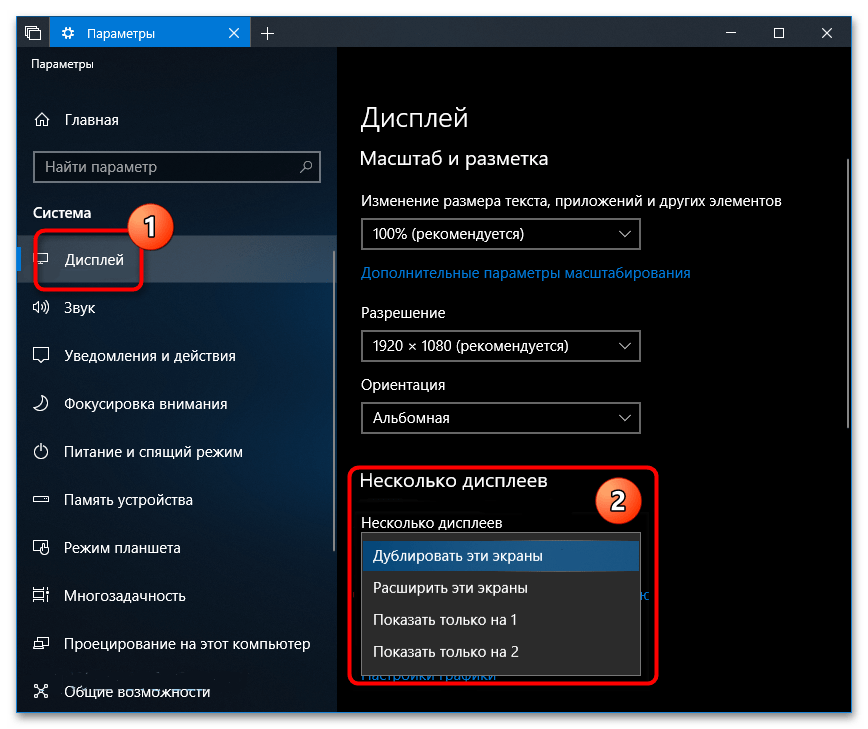
Варианты будут доступны те же, что и в Способе 1 и Способе 2.
Способ 4: Сторонние программы
Альтернативным вариантом является использование сторонних приложений и утилит. Так, воспользовавшись бесплатной утилитой NirCmd, можно создать и разместить на рабочем столе ярлыки для переключения между мониторами.
Скачать NirCmd с официального сайта
- Скачайте архив с утилитой сайта разработчика и распакуйте его в любое удобное расположение.
- Откройте приложение «Параметры», зайдите в раздел «Система» → «Дисплей» или «Экран» и посмотрите, какие номера имеют основной и дополнительный мониторы. Запомните или запишите номера.
- Создайте в «Блокноте» или любом другом редакторе текстовый файл и вставьте в него следующий код:
@echo off
cd "полный путь к папке с NirCmd"
nircmd.exe setprimarydisplay 1
Во второй команде в двойных кавычках должен быть указан полный путь к папке с утилитой версии, в третьей команде указывается номер основного монитора. - Сохраните файл с произвольным названием, например «Основной монитор», но обязательно с расширением CMD или BAT.
- Создайте второй точно такой же файл, указав в третьей команде номер дополнительного монитора.
Готово, можете использовать эти файлы как быстрые переключатели между дисплеями. Также для них можно создать ярлыки и закрепить их на «Панели задач».
Еще статьи по данной теме:
Помогла ли Вам статья?
Как переключать изображение с одного монитора на другой или растягивать экран на несколько мониторов.
Если к одному компьютеру или ноутбуку подключены несколько мониторов, или монитор и телевизор, монитор и проектор и так далее, передачу изображения на них можно настроить.
Варианты могут быть разные, таким образом, можно установить на всех мониторах одно и то же изображение (дублировать мониторы), можно расширить рабочую область, чтобы на всех мониторах была отдельная часть для передачи изображения(расширить мониторы), а можно задействовать какой-то один экран и, при желании, включать или выключать какой-то другой (переключаться между мониторами).
Для того, чтобы быстро переключить изображение мониторов:
- Зажимаем клавишу «win» , и нажимаем один раз на клавишу «P»
- Почти готово — перед вами появилась панель, на которой осталось только выбрать нужный вариант:
- При выборе «только экран компьютера» — изображение будет передаваться только на один из мониторов (в зависимости от последовательности их подключения). Второй монитор показывать ничего не будет.
- Если выбрать вариант «Повторяющийся» — на всех подключенных дисплеях будет отображаться ровно одно и то же. Экраны будут дублировать друг друга.
- При выборе варианта «расширить» — ваше рабочее поле, для визуализации всех процессов разобьется на 2 части. То есть — весь экран компьютера будет состоять из двух частей, одна из которых будет отображаться на одном дисплее, а другая на втором.
- Вариант «Только второй экран» — сработает точно так же, как и первый, переведя вывод изображения компьютера или ноутбука только на один из подключенных мониторов.
Загрузка…
06.06.2023
Для переключения между экранами в Windows 10 вы можете использовать клавиши сочетания или настройки операционной системы. Вот детальная инструкция:
- Использование клавиш сочетания:
- Если у вас подключено несколько мониторов, нажмите клавишу Win + P одновременно на клавиатуре.
- Это откроет панель “Проектирование” с различными вариантами отображения.
- Используйте стрелки на клавиатуре для выбора нужного режима:
- “Только компьютер” – показывает изображение только на основном мониторе.
- “Расширить” – расширяет рабочий стол на все подключенные мониторы.
- “Дублировать” – отображает одинаковое изображение на всех мониторах.
- “Второй экран” – переключает вывод на второй подключенный монитор.
- Чтобы выбрать режим, нажмите клавишу Enter.
- Использование настроек операционной системы:
- Щелкните правой кнопкой мыши на пустой области рабочего стола и выберите “Настройки дисплея”.
- В открывшемся окне “Настройки” выберите раздел “Система”.
- На левой панели выберите “Дисплей”.
- В разделе “Множественные дисплеи” вы увидите список подключенных мониторов.
- Щелкните на нужном мониторе и выберите режим отображения из выпадающего меню:
- “Расширить эти дисплеи” – расширяет рабочий стол на все подключенные мониторы.
- “Дублировать эти дисплеи” – отображает одинаковое изображение на всех мониторах.
- “Показать только на 1” или “Показать только на 2” – выводит изображение только на выбранном мониторе.
- После выбора режима нажмите кнопку “Применить” и затем “ОК”, чтобы сохранить изменения.
Следуя этим детальным инструкциям, вы сможете легко переключаться между экранами в Windows 10 с помощью клавиш сочетания или настроек операционной системы.

Как быстро переключиться с одного монитора на другой или с монитора на проектор?
Если у Вас к компьютеру подключено несколько мониторов, либо кроме монитора подключен также и проектор, то для быстрого переключения между ними Вы можете воспользоваться указанными ниже сочетаниями клавиш.
| Клавиши | Действие |
|---|---|
| Win + ⇑ Shift + ← | Переключиться на левый монитор. |
| Win + ⇑ Shift + → | Переключиться на правый монитор. |
| Win + ⇑ Shift + ← | Перемещение окна на левый монитор. |
| Win + ⇑ Shift + → | Перемещение окна на правый монитор. |
| Win + P | Выбор режима отображения презентации. |
Вы также можете запустить утилиту DisplaySwitch.exe и выбрать предпочитаемый дисплей. Для запуска утилиты нажмите сочетание клавиш Win+R и в диалоговом окне Выполнить введите команду DisplaySwitch.exe в строке Открыть и нажмите ОК.
Если к компьютеру подключен только один монитор, то вызов данной утилиты не даст никаких результатов.